首页
win7系统不同文件扩展名如何修改?win7修改不同文件扩展名的方法
win7系统不同文件扩展名如何修改?win7修改不同文件扩展名的方法
2022-07-08 11:36:47
来源:互联网
作者:admin
我们的文件的形式是各种各样的,一般保存文件你可以看到文件扩展名,当我们使用Windows 7电脑文件操作,找到下载的文件类型错误需要更改文件扩展名或者是时间创建一个命令需要修改dat文件,我们如何操作?针对这个想要快速实现文件扩展名修改的问题,今天小编就与大家分享一下,详细介绍一下Windows 7电脑中文件扩展名修改的一些技巧。
具体的方法和详细的步骤如下;
1、首先创建一个示范用的txt文本文件,如果想要将这个文件改成dat文件,应该怎么做?
2、点击左上角的“组织”。
3、弹出下拉菜单,点击菜单中的“文件夹和搜索选项”。
4、弹出对话框,点击“查看”选项卡。
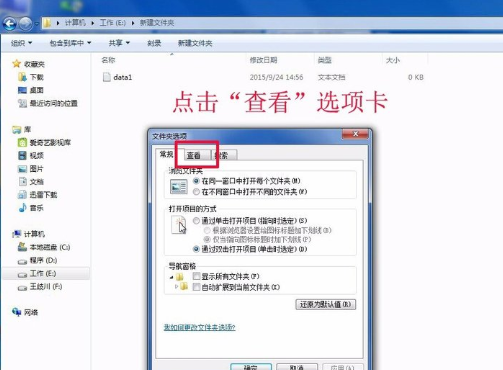
5、将“高级设置”的下拉条拉到最下方,然后将“隐藏已知文件类型的扩展名”前面的勾号去除。再点击确定。
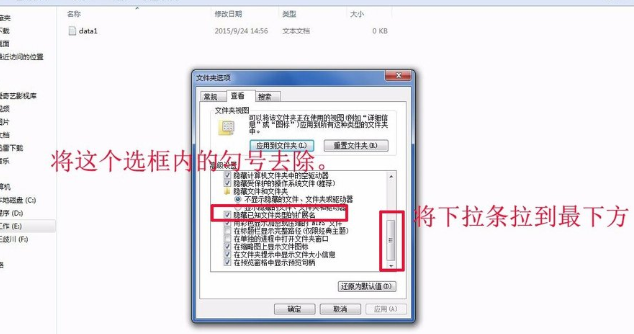
6、这样就可以看到文件的扩展名“txt”了,这样想要改变文件类型就可以直接改变了。
7、改完文件扩展名之后记得再次将扩展名隐藏起来,步骤和上面相同,最后只要把“隐藏已知文件类型的扩展名”前面的勾号勾选上就可以了。
想实现不同类型的文件的修改,那么教材只是一个方面,事实上,修改操作时的一般步骤是相同的,如果您还需要修改文件扩展名,根据直接修改它,我希望你学会了操作。
相关文章
- 安装win7系统磁盘分区必须为?win7系统磁盘如何分区? 01-21
- win7文件夹查看选项在哪?win7文件夹查看选项打开方法 01-19
- win7电脑颜色不正常怎么调?win7电脑颜色不正常调节方法 01-18
- 安装win7后鼠标动不了怎么办? 重装win7后usb全部失灵解决方法 12-20
- 微软win7专业版如何安装?微软win7专业版下载安装教程 12-15
- win7一关机就自动重启?win7关机后自动开机的解决办法 12-14
精品游戏
换一批
